Brainstormen kan een uitdagende maar tegelijkertijd inspirerende taak zijn. Vaak liggen de beste ideeën verborgen en is slechts een duwtje in de rug nodig om ze naar voren te brengen. Een waardevol hulpmiddel hiervoor is Miro, een veelzijdige online whiteboard-tool die je helpt je gedachten te organiseren en creatief te werken. Of je nu alleen of in een team werkt, met Miro kun je je brainstormsessies effectief vormgeven.
Belangrijkste inzichten
- Miro is een gebruiksvriendelijk online whiteboard dat ideaal is voor brainstormen.
- Je kunt sjablonen gebruiken om het creatieve proces te versnellen.
- De gratis versie biedt voldoende functies voor effectief gebruik.
- Exportmogelijkheden stellen je in staat om je werk in verschillende formaten op te slaan.
Stapsgewijze handleiding
1. Miro openen en registreren
Om met Miro te beginnen, open je je browser en ga je naar de website miro.com. Hier kun je een gratis online whiteboard gebruiken dat je helpt ideeën vast te leggen tijdens creatieve sessies. Klik op "Aanmelden" om een gebruikersaccount aan te maken. Na registratie kun je meteen aan de slag met je eerste bord.
2. Nieuw bord aanmaken
Na het aanmelden word je naar de hoofdpagina van je Miro-account geleid. Hier heb je de mogelijkheid om een nieuw bord aan te maken. Klik op "Maak een bord" en kies ofwel een leeg bord of een van de vooraf gedefinieerde sjablonen die speciaal zijn bedoeld voor brainstormen.
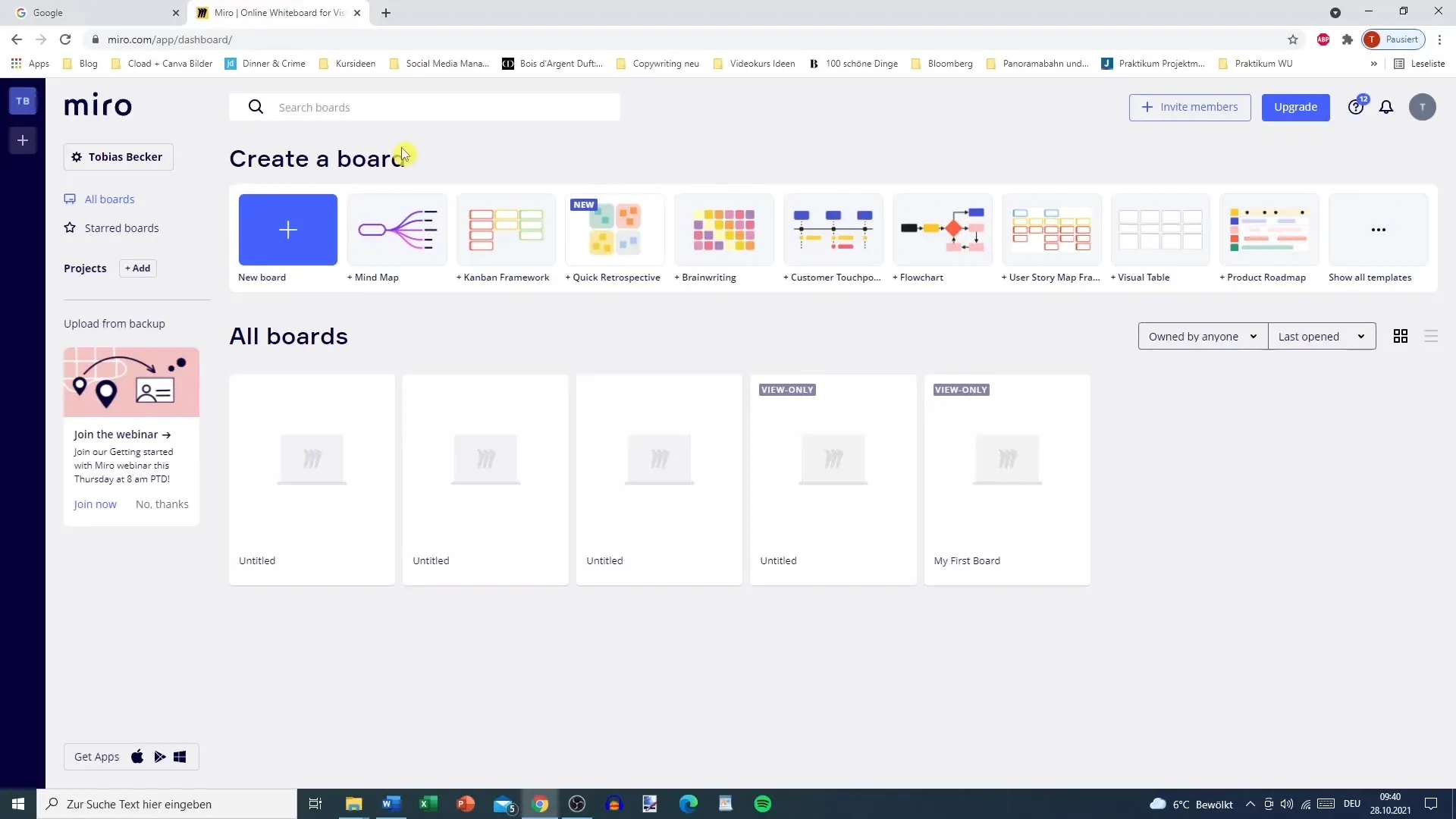
3. Gebruik van sjablonen en tools
Zodra je bord is aangemaakt, heb je toegang tot verschillende sjablonen en tools. Als je een brainstormsessie plant, kan het handig zijn om een mindmap- of brainwriting-sjabloon te gebruiken. Kies het sjabloon dat het beste bij jouw proces past en werk vervolgens direct op het whiteboard.
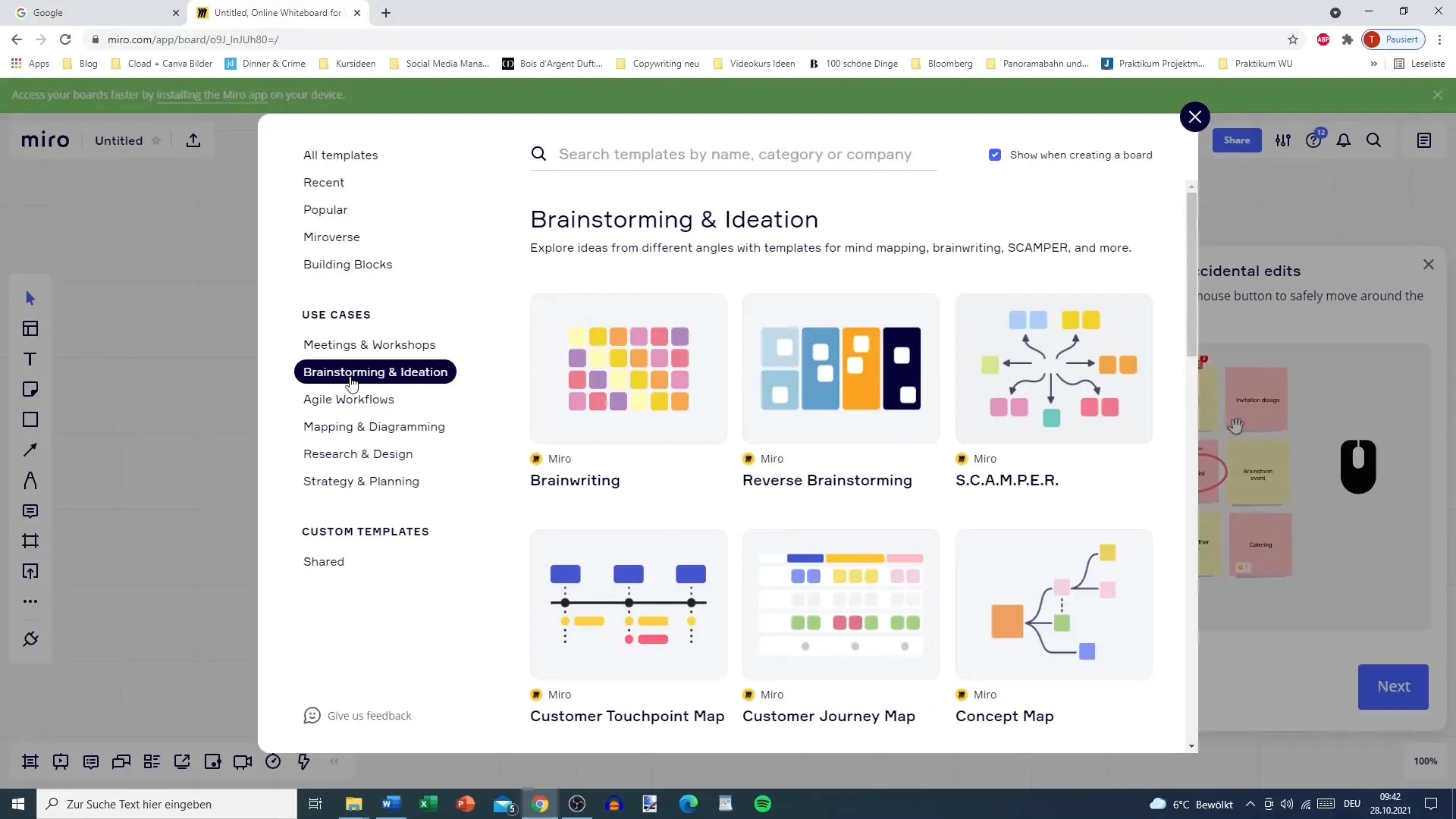
4. Elementen toevoegen en aanpassen
Nu kun je creatief worden. Miro stelt je in staat om verschillende elementen zoals tekst, afbeeldingen, post-its en vormen toe te voegen. Gebruik de tekstfunctie om snel ideeën vast te leggen. Met Sticky Notes kun je gedachten visueel markeren en aantrekkelijk ordenen. Pas de grootte en kleur van de elementen aan om je bord te personaliseren.
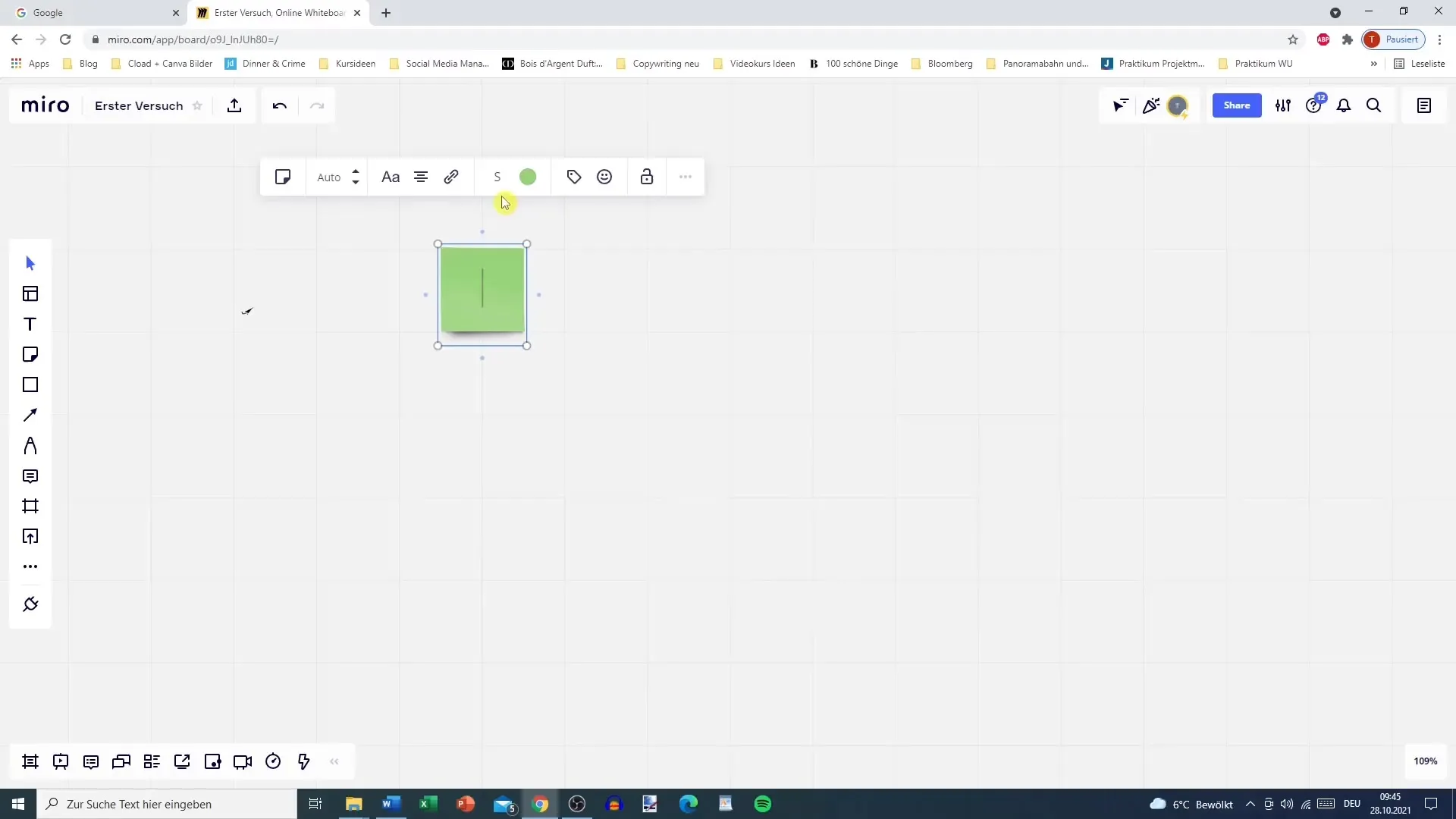
5. Verbindingen en structuren creëren
Om je ideeën te structureren, is het raadzaam om verbindingen tussen de verschillende elementen te leggen. Miro biedt je de mogelijkheid om pijlen en lijnen te tekenen om relaties tussen de gedachten weer te geven. Dit helpt je om verbanden beter te begrijpen en je ideeën duidelijk en overzichtelijk te presenteren.
6. Samenwerking en feedback
Als je in een team werkt, kun je andere gebruikers uitnodigen voor je bord. Op die manier kunnen jullie samen brainstormen, ideeën uitwisselen en feedback geven terwijl je real-time met elkaar in verbinding staat. Maak gebruik van commentaarfuncties om feedback direct op het bord vast te leggen.

7. Opslaan en exporteren
Als je je brainstormsessie hebt afgerond, zijn er verschillende manieren om je bord op te slaan. Je kunt het rechtstreeks op Miro opslaan of exporteren. Klik op de exportknop om het als afbeelding, PDF of zelfs als CSV-bestand voor Excel te downloaden. Deze functies stellen je in staat om je resultaten te documenteren en gemakkelijk te delen.
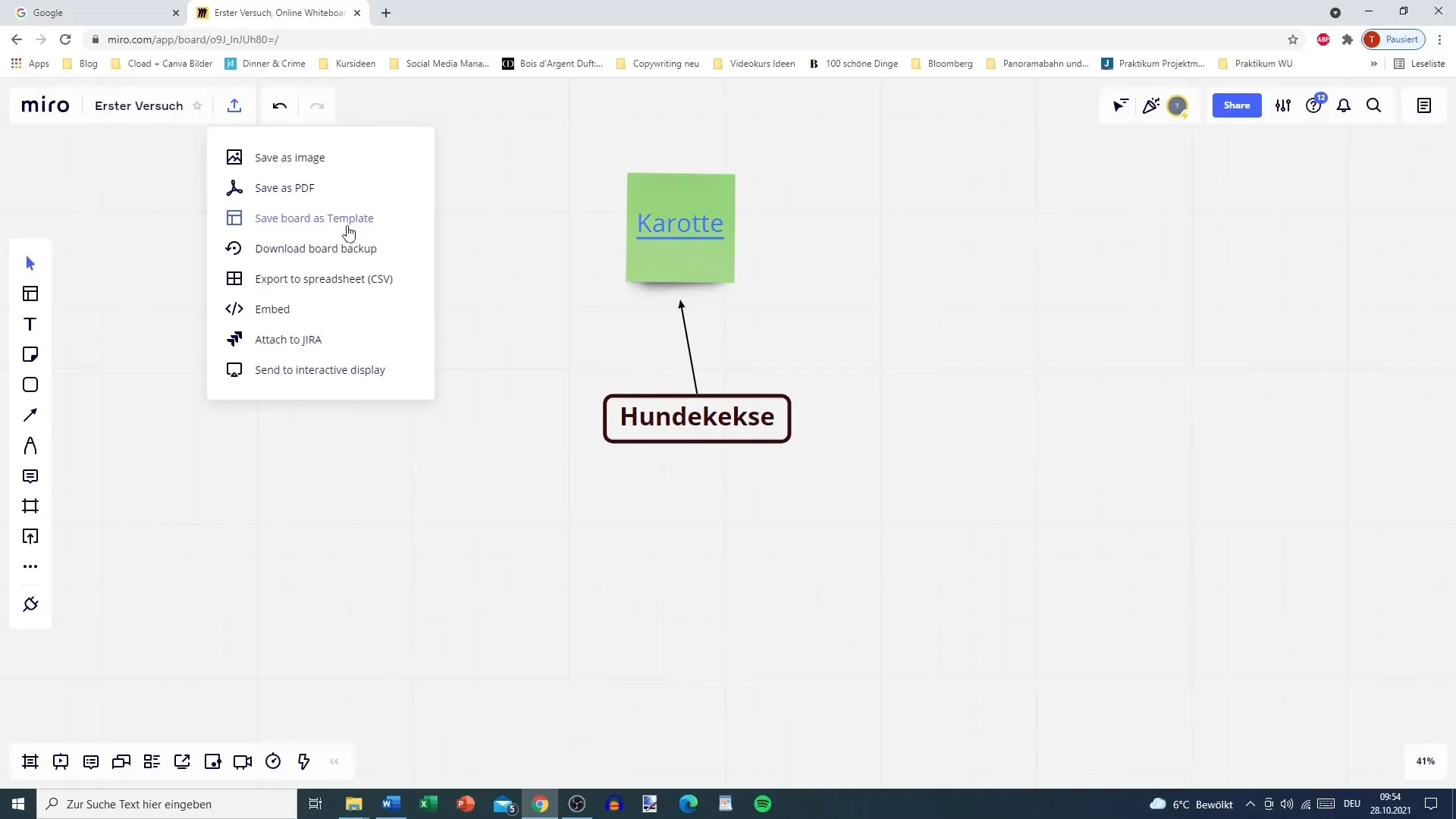
8. Gebruik het bord herhaaldelijk
Miro is niet alleen bedoeld voor eenmalige brainstormsessies. Je kunt het bord altijd weer openen om meer ideeën toe te voegen of bestaande gedachten verder te ontwikkelen. Gebruik de bordgeschiedenis om je voortgang bij te houden en veranderingen in het creatieve proces te herkennen.
Samenvatting
Miro is een uitstekend instrument om innovatieve ideeën te ontwikkelen en creatief samen te werken. Met zijn gebruiksvriendelijke interface en veelzijdige functies kun je zowel alleen als in teamverband brainstormsessies efficiënt vormgeven. Maak optimaal gebruik van de mogelijkheden van de tool en bewaar je beste ideeën voor de toekomst.
Veelgestelde vragen
Hoe maak ik een nieuw bord in Miro aan?Klik na het inloggen op "Create a Board" en kies een sjabloon of begin direct met een leeg bord.
Kan ik Miro gratis gebruiken?Ja, Miro biedt een gratis versie met voldoende functies voor individueel brainstormen.
Hoe exporteer ik mijn Miro-bord?Klik op de exportknop om het bord als afbeelding, PDF of CSV-bestand te downloaden.
Is Miro geschikt voor samenwerking in teamverband?Ja, je kunt andere gebruikers uitnodigen om in realtime samen aan je bord te werken.
Zijn er sjablonen voor specifiek brainstormen?Ja, Miro biedt verschillende sjablonen die speciaal zijn ontworpen voor brainstormen, mindmaps en meer.


